สารบัญ
เราจัดการกับอีเมลจำนวนมหาศาลเป็นประวัติการณ์ทุกวัน และผู้คนจำนวนมากติดอยู่กับจำนวน "ยังไม่ได้อ่าน" ที่เพิ่มขึ้นเรื่อยๆ มีแพลตฟอร์มอีเมลที่แตกต่างกันจำนวนมากซึ่งแต่ละแพลตฟอร์มมีจุดแข็งและจุดอ่อนของตัวเอง แต่เราไม่มีทางเลือกเสมอไปว่าต้องการให้อีเมลของเราโฮสต์ที่ใด การทำงาน โรงเรียน ความสนุกสนาน และแม้แต่การเปลี่ยน ISP ของคุณก็สามารถสร้างเส้นทางของที่อยู่ใหม่ได้ ซึ่งทั้งหมดจำเป็นต้องได้รับการตรวจสอบอย่างสม่ำเสมอ
ไคลเอนต์อีเมลบนเดสก์ท็อปที่ดี เช่น Mailbird และ eM Client สามารถแก้ปัญหานี้ได้โดยนำอีเมลทั้งหมดของคุณมารวมกันเป็นอินเทอร์เฟซที่เรียบง่ายเพียงหนึ่งเดียว แต่จากตัวเลือกทั้งหมดที่มี สิ่งที่ดีที่สุดสำหรับคุณคือ

eM Client ไม่ใช่ชื่อที่จินตนาการได้ดีที่สุดสำหรับไคลเอนต์อีเมล แต่แนวทางที่ไม่ไร้สาระนี้ช่วยสร้างเครื่องมือเพิ่มประสิทธิภาพการทำงานที่เรียบง่ายแต่มีประสิทธิภาพ ง่ายต่อการกำหนดค่าด้วยคุณสมบัติองค์กรที่ยอดเยี่ยม และรวมเข้ากับปฏิทินและระบบการจัดการงานต่างๆ ได้เป็นอย่างดี การส่งล่าช้า กลุ่มผู้ติดต่อ และการแปลแบบทันทีทันใดทำให้ลูกค้าที่ยอดเยี่ยมรายนี้ อ่านบทวิจารณ์ฉบับเต็มของเราที่นี่
Mailbird ให้ความสำคัญกับรูปแบบมากกว่าไคลเอ็นต์ eM เล็กน้อย แต่ยังกำหนดค่าได้ง่ายและมาพร้อมกับการผสานรวมแอปต่างๆ เพื่อสร้างแดชบอร์ดของคุณ บริการที่ใช้มากที่สุด ('รัง' ของ Mailbird ตามที่บางครั้งเรียกว่า) Mailbird เสนอคุณสมบัติบางอย่างที่ eM Client ไม่มี แต่ยังทิ้งคุณสมบัติบางอย่างไว้เปิดใช้งาน และหน้าต่างข้อความจะเริ่มพิมพ์ข้อความของคุณทีละคำในที่เดียวกัน เห็นได้ชัดว่าเวลาในการอ่านที่ล่าช้าที่สุดเกิดจากการที่คุณขยับตา ดังนั้นการที่คุณอ่านในขณะที่จดจ่ออยู่ที่จุดเดียวจะช่วยเพิ่มความเร็วในการอ่านของคุณได้อย่างมาก น่าเสียดาย ไม่สามารถใช้กับเธรดการสนทนาทั้งหมดได้ แต่ใช้กับข้อความแต่ละข้อความเท่านั้น ซึ่งดูเหมือนว่าจะพลาดโอกาสไปจริงๆ
ผู้ชนะ: ลูกค้า eM แม้ว่าฟีเจอร์ต่างๆ ของ Mailbird จะน่าสนใจ แต่ก็มีฟังก์ชันน้อยกว่าและมีลูกเล่นมากกว่าเล็กน้อย การสนับสนุนการแปลและการเข้ารหัสของ eM Client นั้นใช้งานได้จริงมากกว่า
คำตัดสินสุดท้าย
ผู้ชนะ: eM Client
หากคุณเป็นผู้มีอำนาจ ผู้ใช้ที่ต้องการมุ่งเน้นไปที่การทำงานภายในกล่องจดหมายของคุณ การค้นหาที่มีประสิทธิภาพและเครื่องมือจัดระเบียบจะเป็นปัจจัยในการตัดสินใจสำหรับคุณ และ eM Client จะเป็นตัวเลือกที่ดีที่สุดสำหรับคุณ แม้ว่าคุณจะเป็นผู้ใช้ทั่วไป คุณจะพึงพอใจกับการตั้งค่าเริ่มต้นภายในไคลเอนต์ eM แม้ว่าจะเป็นมิตรกับผู้ใช้น้อยกว่า Mailbird เล็กน้อยก็ตาม คุณอาจพบว่าชุดทักษะของคุณเติบโตขึ้นเมื่อคุณคุ้นเคยกับโปรแกรม และคุณจะค้นพบว่าการปรับแต่งทุกอย่างมีประโยชน์เพียงใด
หากคุณใช้กล่องจดหมายเป็นส่วนหนึ่งของระบบนิเวศแบบหลายแพลตฟอร์ม จากนั้นจึงสลับไปมาระหว่างตัวจัดการงานและแอปอื่นๆ อย่างต่อเนื่องแดชบอร์ด Mailbird อาจช่วยคุณประหยัดเวลาได้มาก อย่างไรก็ตาม ปัญหาเกี่ยวกับองค์กรและการขาดการสนับสนุนของ CalDAV อาจเพียงพอที่จะทำให้เที่ยวบินของคุณสั้นลง ฉันชอบระบบแดชบอร์ดแบบ 'nest' ที่ Mailbird นำเสนอ แต่การจัดการบัญชี Google หลายบัญชีที่งุ่มง่าม และการไม่มีเครื่องมือในการค้นหาและการจัดองค์กรเป็นตัวทำลายประสิทธิภาพการทำงานที่แท้จริงสำหรับฉัน
หากฉันต้องเปลี่ยนกลับไปใช้ Gmail ส่วนต่อประสานทางเว็บเพียงเพื่อค้นหาอีเมลเก่าที่ฉันต้องการ ไม่มีประเด็นมากนักที่จะติดกับ Mailbird ฉันเฝ้าหวังว่าในที่สุดนักพัฒนาซอฟต์แวร์จะรวมสิ่งนี้เข้าด้วยกัน แต่ดูเหมือนจะไม่มีความสำคัญสำหรับพวกเขา
เป็นประโยชน์อย่างมาก อ่านบทวิจารณ์ฉบับเต็มของเราที่นี่1. การตั้งค่าเริ่มต้น
สิ่งหนึ่งที่ทำให้บริการเว็บเมลอย่าง Gmail น่าสนใจก็คือบริการเหล่านี้ใช้งานได้จริง ไม่ต้องวุ่นวายกับการจำที่อยู่เซิร์ฟเวอร์และการตั้งค่าพอร์ต สิ่งที่คุณต้องมีคือที่อยู่อีเมลและรหัสผ่านของคุณ โชคดีที่ไคลเอนต์อีเมลบนเดสก์ท็อปสมัยใหม่ได้ทำตามคำแนะนำและการตั้งค่ามักจะทำได้ง่ายเพียงแค่ลงชื่อเข้าใช้บัญชีเว็บเมล
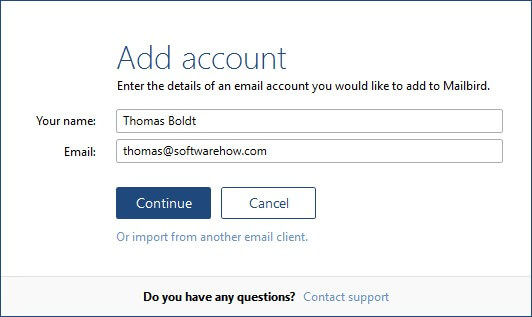
Mailbird ช่วยให้สิ่งต่างๆ รวดเร็วและตรงประเด็น
ขั้นตอนการตั้งค่าของ Mailbird นั้นค่อนข้างเรียบง่ายและจดจำโฮสต์อีเมลที่หลากหลายได้โดยอัตโนมัติ การตั้งค่าบัญชีโฮสต์ Godaddy ของฉันนั้นง่ายพอๆ กับการตั้งค่าบัญชี Google ต่างๆ ของฉัน และการกำหนดค่าบัญชีเพิ่มเติมใดๆ ที่คุณต้องการเพิ่มสำหรับการผสานรวมแอปนั้นง่ายดายเพียงแค่ลงชื่อเข้าใช้เว็บไซต์ของพวกเขา
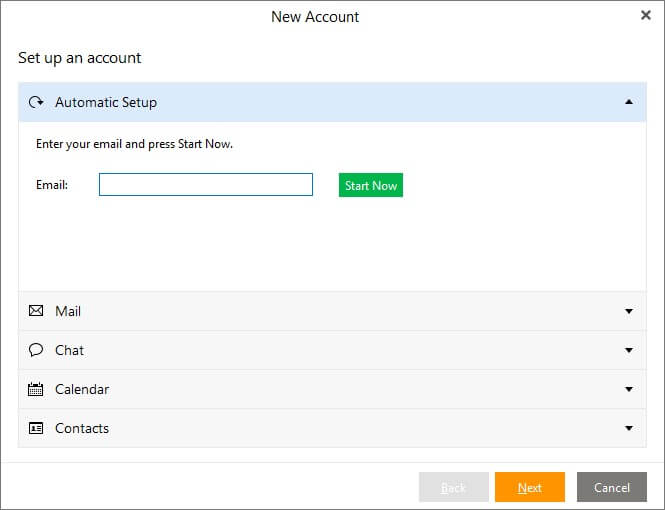
ไคลเอ็นต์ eM อินเทอร์เฟซบัญชีใหม่ ส่วนใหญ่คุณจะต้องการใช้การตั้งค่าอัตโนมัติ
ฟังก์ชันการตั้งค่าอัตโนมัติของไคลเอ็นต์ eM นั้นง่ายพอๆ กัน แม้ว่าจะไม่คล่องตัวเท่า ส่วนหนึ่งเป็นเพราะตัวเลือกเพิ่มเติม เช่น การตั้งค่าปฏิทิน CalDAV และรายชื่อผู้ติดต่อของ CardDAV ที่ไม่จำเป็นต้องเชื่อมโยงกับที่อยู่อีเมล ถึงอย่างนั้น ฉันไม่แน่ใจว่าใครคือผู้ใช้ที่แท้จริงของ CardDAV แต่การมีตัวเลือกเพิ่มเติมก็เป็นสิ่งที่ดีเสมอ
ผู้ชนะ: เสมอกัน แต่ละคนมีจุดแข็งของตัวเอง ทั้งคู่ โปรแกรมให้อัตโนมัติง่ายมากกระบวนการตั้งค่าที่ช่วยให้ตั้งค่าบัญชีได้มากเท่าที่คุณต้องการ eM Client มอบความยืดหยุ่นเพิ่มเติมเล็กน้อยสำหรับการเพิ่มบัญชีปฏิทินและแชทที่ไม่ได้เชื่อมโยงกับบัญชีอีเมล แต่กระบวนการของ Mailbird นั้นเร็วกว่า
2. ส่วนติดต่อผู้ใช้
ทั้งไคลเอนต์ eM และ Mailbird มีอินเทอร์เฟซที่เรียบง่ายและสะอาดตาซึ่งช่วยลดสิ่งรบกวนและช่วยให้คุณมีสมาธิกับงานที่ทำอยู่ ทั้งคู่มีการปรับแต่งสีรวมถึงคุณสมบัติ 'โหมดมืด' ที่มีประโยชน์ซึ่งช่วยให้ดวงตาของคุณโล่งขึ้นเล็กน้อย ทั้งสองยังมีธีมสีที่กำหนดเอง แต่ใน Mailbird สิ่งเหล่านี้จะเปลี่ยนเฉพาะเมนูด้านซ้ายและสีปุ่มแทนการยกเครื่องทั้งหมดที่มีใน Dark Mode ธีมของไคลเอนต์ eM มีผลกระทบมากกว่ามาก แม้ว่าฉันจะไม่แน่ใจว่าคุณต้องการอ่านอีเมลของคุณจริงๆ หรือไม่โดยมีฉากหลังเป็นสีชมพูหรือสีฟ้าแป้ง
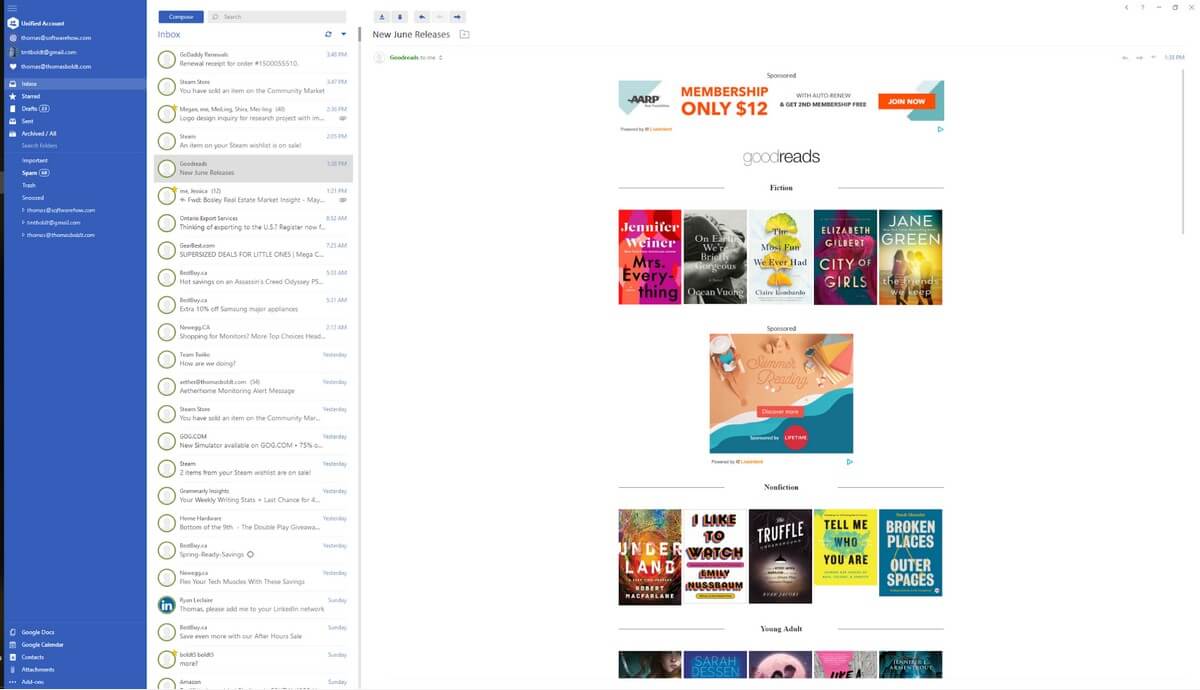
อินเทอร์เฟซเริ่มต้นของ Mailbird
Mailbird มีข้อดีในด้านความเรียบง่าย และมีตัวเลือกสำหรับแท็บเล็ตที่จะหมุนเวียนสำหรับผู้ที่ทำงานกับแท็บเล็ตพีซี ความเรียบง่ายของอินเทอร์เฟซอาจเป็นดาบสองคมได้ ไม่เป็นไร ตราบใดที่คุณชอบหนึ่งในตัวเลือกที่กำหนดค่าไว้ล่วงหน้าซึ่งมีให้ใช้งาน แต่ถ้าคุณต้องการปรับแต่งสิ่งต่างๆ จริงๆ คุณควรมองหาที่อื่นดีกว่า
Mailbird ยังมีข้อได้เปรียบสำหรับผู้ใช้ Gmail เช่น แป้นพิมพ์ลัดภายในโปรแกรมเหมือนกับที่คุณพบในเว็บอินเตอร์เฟสค่อนข้างใช้งานง่ายและไม่บังคับให้คุณกดค้างไว้

อินเทอร์เฟซไคลเอ็นต์ eM เริ่มต้น
อินเทอร์เฟซเริ่มต้นของไคลเอ็นต์ eM ค่อนข้างรกกว่าของ Mailbird เล็กน้อย เนื่องจากมันวางกรอบกล่องจดหมายของคุณไว้สามด้าน แต่มีความยืดหยุ่นมากกว่าอย่างมากเมื่อพูดถึงเค้าโครงอินเทอร์เฟซ บานหน้าต่างด้านซ้ายและขวาสามารถยุบหรือซ่อนได้ และคุณสามารถเจาะลึกลงไปในตัวเลือกการปรับแต่งได้ตั้งแต่การแก้ไขปุ่มบนแถบเครื่องมือไปจนถึงการปรับขนาดของแต่ละโฟลเดอร์ในรายการกล่องจดหมายของคุณ
ผู้ชนะ: eM Client หากคุณไม่ต้องการรบกวนการปรับอินเทอร์เฟซเลย ตัวเลือกเริ่มต้นนั้นใช้ได้ดีในทั้งสองโปรแกรม แต่ eM Client มีความยืดหยุ่นมากกว่าสำหรับผู้ใช้ที่ไม่ใส่ใจในรายละเอียด ค้นหาความสมดุลที่สมบูรณ์แบบ แป้นพิมพ์ลัดของ Mailbird นั้นเร็วกว่า แต่นั่นไม่ได้ชดเชยการขาดตัวเลือกการปรับแต่ง – และ eM Client ยังให้คุณปรับแต่งแป้นพิมพ์ลัดได้ด้วย
3. เครื่องมือสำหรับองค์กร
อาจมีประโยชน์มากที่สุด คุณสมบัติของทั้งสองโปรแกรมคือความสามารถในการรวมกล่องจดหมายจำนวนเท่าใดก็ได้ไว้ในที่เดียว หมดยุคที่คุณต้องไม่ลืมที่จะตรวจสอบแต่ละบัญชีที่แตกต่างกันมากกว่า 5 บัญชีของคุณ และแทนที่คุณสามารถมุ่งเน้นไปที่ฮับศูนย์กลางเดียวสำหรับการติดต่อทั้งหมดของคุณ อย่างไรก็ตาม การนำอีเมลทั้งหมดมารวมกันในที่เดียวทำให้สิ่งนี้มีความสำคัญอย่างยิ่งมีเครื่องมือจัดระเบียบที่ดีสำหรับการจัดเรียงและค้นหาผ่านเครื่องมือเหล่านั้น
เครื่องมือจัดระเบียบของ Mailbird นั้นค่อนข้างพื้นฐาน อนุญาตให้คุณย้ายอีเมลไปยังโฟลเดอร์ต่างๆ เท่านั้น สิ่งนี้มีประโยชน์ในตัวมันเอง แต่ไม่มีกฎการเรียงลำดับอัตโนมัติที่คุณสามารถตั้งค่าได้ ซึ่งบังคับให้คุณติดป้ายกำกับและคัดลอก/ย้ายอีเมลแต่ละฉบับด้วยมือ คุณสามารถตั้งค่าตัวกรองข้อความและโฟลเดอร์ภายในอินเทอร์เฟซเดิมของบัญชีอีเมลของคุณและ Mailbird จะทำตาม แต่นั่นถือว่าผิดวัตถุประสงค์ของการมีไคลเอ็นต์อีเมลบนเดสก์ท็อปเพื่อจัดการอีเมลทั้งหมดของคุณ
eM Client ยังรวมเอา โครงสร้างโฟลเดอร์และตัวกรองข้อความที่มีอยู่ซึ่งเชื่อมโยงกับบัญชีของคุณ แต่ยังช่วยให้คุณสามารถตั้งค่าตัวกรองข้อความและโฟลเดอร์ที่ปรับแต่งได้ภายในโปรแกรมเอง สิ่งเหล่านี้คือ 'โฟลเดอร์อัจฉริยะ' ประเภทหนึ่งที่เรียกว่า 'โฟลเดอร์การค้นหา' และคุณสามารถกำหนดให้เป็นแบบทั่วไปหรือเฉพาะเจาะจงได้ตามต้องการ

โฟลเดอร์การค้นหาจะเข้ามามีบทบาทในการกรองข้อความ
ลักษณะสำคัญอื่นๆ ของระบบองค์กรที่ดีคือความสามารถในการค้นหาข้อความเฉพาะ และนี่คือจุดที่ eM Client โดดเด่นอย่างแท้จริง เมื่อเวลาผ่านไป แม้แต่ตัวกรองอัตโนมัติที่ดีที่สุดและโฟลเดอร์อัจฉริยะก็ยังเต็มไปด้วยข้อความ ดังนั้นความสามารถในการค้นหาผ่านหลายเกณฑ์พร้อมกันจึงเป็นสิ่งสำคัญ
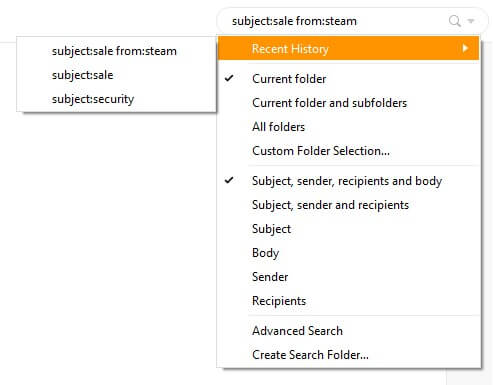
eM Client มีคุณลักษณะการค้นหาที่มีประสิทธิภาพและปรับแต่งได้
สมมติว่าคุณต้องการค้นหาไฟล์แนบในอีเมลจากคนที่สำนักงาน แต่คุณจำไม่ได้ว่าใครส่งมา คุณต้องการค้นหาคำหลักที่คุณจำได้จากเนื้อหาข้อความ แต่จำกัดผลการค้นหาเฉพาะข้อความจากชื่อโดเมนของบริษัทของคุณที่มีไฟล์แนบด้วย หากคุณต้องการซับซ้อนจริงๆ คุณสามารถใช้ตัวเลือกการค้นหาขั้นสูง และมีปุ่มที่สะดวกสำหรับสร้างโฟลเดอร์การค้นหาอัจฉริยะใหม่จากเกณฑ์การค้นหาที่คุณร่างไว้
ในทางตรงกันข้าม คุณลักษณะการค้นหาของ Mailbird เกือบจะให้ความรู้สึกเหมือน ความคิดในภายหลัง อนุญาตให้คุณค้นหาเฉพาะสตริงข้อความธรรมดา โดยไม่ต้องระบุสิ่งที่อ้างถึงหรือตำแหน่งที่ปรากฏในข้อความ ดังนั้น หากคุณต้องการค้นหาข้อความที่มีเกณฑ์เดียวกันกับในตัวอย่าง eM Client ข้างต้น คุณจะเสียเวลามากขึ้นในการเลื่อนและอ่านผลการค้นหาของคุณ แม้จะมีคำขอซ้ำๆ จากผู้ใช้ในฐานความรู้ของตนเองย้อนหลังไปหลายปี แต่นักพัฒนา Mailbird ดูเหมือนจะไม่กังวลกับการปรับปรุงด้านนี้ของโปรแกรมมากนัก
ผู้ชนะ: eM Client ระบบการติดฉลากด้วยมือของ Mailbird การขาดกฎการกรอง และการค้นหาขั้นพื้นฐานอย่างยิ่ง อาจไม่สำคัญสำหรับผู้ใช้ทั่วไปที่ต้องการรวมกล่องจดหมายเข้าด้วยกัน แต่ผู้ใช้อีเมลจำนวนมากจะผิดหวัง eM Client มีคุณลักษณะการค้นหาที่ยอดเยี่ยมและกฎที่กำหนดค่าได้ซึ่งจะจัดเรียงข้อความของคุณล่วงหน้า ทำให้สามารถแยกอีเมลตามลำดับความสำคัญของคุณโดยไม่ต้องเรียกร้องความสนใจจากคุณ
4. งาน & การรวมปฏิทิน
นอกเหนือจากการจัดการกล่องจดหมายของคุณแล้ว ทั้งสองโปรแกรมยังเสนอความสามารถในการจัดการปฏิทินและงานของคุณ แม้ว่าจะใช้วิธีที่แตกต่างกันก็ตาม
ไคลเอ็นต์ eM เชื่อมต่อกับ Google ปฏิทิน, iCloud และบริการปฏิทินที่รองรับมาตรฐาน CalDAV และจัดการทุกอย่างภายในแอป ซึ่งหมายความว่าคุณสามารถสร้างกิจกรรมและงานใหม่ได้โดยตรงจากกล่องจดหมายของคุณ แต่คุณอาจไม่ได้รับฟังก์ชันทั้งหมดที่คุณคุ้นเคย
ส่วนเดียวของการจัดการปฏิทินของ eM Client ที่ฉันไม่ชอบก็คือ วิธีที่จัดการปฏิทินเตือนความจำอัตโนมัติของ Google (หรือแทนที่จะเป็นเช่นนั้น) ควรทำงานเหมือนกับปฏิทินอื่นๆ ที่เชื่อมโยงกับบัญชีเช่นเดียวกับที่ทำในอินเทอร์เฟซเว็บและแอป แต่ด้วยเหตุผลบางอย่างที่อธิบายไม่ได้ eM Client ปฏิเสธที่จะแสดงไม่ว่าฉันจะพยายามอะไรก็ตาม
Mailbird ใช้ 'add' ฟีเจอร์ -on' เพื่อสร้างแท็บใหม่สำหรับบริการใดๆ ที่คุณต้องการเข้าถึงจากแอป ฉันไม่แน่ใจเกี่ยวกับข้อมูลเฉพาะทางเทคนิคที่แน่นอน แต่ดูเหมือนว่านี่เป็นเพียงหน้าต่างเบราว์เซอร์ที่ไม่มีปุ่มนำทางปกติทั้งหมดแทนที่จะเป็นการผสานรวมที่แท้จริง สิ่งนี้ทำให้การตั้งค่าง่ายสำหรับบริการที่สนับสนุนจำนวนมาก และให้คุณเข้าถึงคุณสมบัติเต็มรูปแบบของบริการเหล่านั้น แต่ยังจำกัดวิธีการเข้าถึงบริการเหล่านั้นในขณะที่ทำงานในกล่องจดหมายของคุณ หากคุณต้องการสร้างกิจกรรมใหม่ตามคำเชิญทางอีเมล คุณทำได้เพื่อจัดการสิ่งนั้นด้วยตนเอง ในขณะที่การผสานรวมที่แท้จริงจะให้ส่วนต่อประสานที่รวดเร็วระหว่างทั้งสอง
จากสิ่งที่ฉันพบในงานวิจัยของฉัน ไม่มีรูปแบบที่เป็นมาตรฐานสำหรับการจัดการงานในแบบที่ CalDAV ทำงาน สำหรับปฏิทิน ซึ่งทำให้ฟีเจอร์นี้แปลเป็นภาษาท้องถิ่นมากเกินไปสำหรับการใช้งานอย่างจริงจังในความคิดของฉัน มันอาจจะดีถ้าคุณใช้คอมพิวเตอร์เพียงเครื่องเดียวสำหรับทุกอย่าง แต่ทุกวันนี้ใครทำอย่างนั้น? 😉
ผู้ชนะ: เสมอ . eM Client มีการผสานรวมที่ดีกับ Google, iCloud และปฏิทิน CalDAV ทั่วไป แต่ถูกจำกัดไว้ที่หน้า Tasks Mailbird ไม่รองรับ CalDAV หรือ iCloud แต่มีตัวเลือกการจัดการงานที่หลากหลายผ่านคุณสมบัติเสริม
5. คุณสมบัติโบนัส
เพื่อให้โดดเด่นกว่าคู่แข่ง ไคลเอนต์อีเมลแต่ละรายมีชุดคุณสมบัติโบนัสเล็กน้อยที่ผู้พัฒนาได้รวมไว้ สิ่งเหล่านี้อาจเปรียบเทียบได้ยากเนื่องจากไม่ค่อยตรงกัน และทั้งสองโปรแกรมนี้มีความพิเศษที่แตกต่างกันพอสมควร แม้ว่าสิ่งเหล่านี้จะไม่ใช่องค์ประกอบที่กำหนดหรือหักล้างคำตัดสินขั้นสุดท้ายของเรา แต่ทุกคนก็มีความต้องการเฉพาะของตนเอง และอาจมีบางสิ่งที่คุณขาดไม่ได้
eM Client มีตัวเลือกพิเศษที่ยอดเยี่ยมสองสามตัวเมื่อมันมาถึง ไปจนถึงการส่งอีเมล เช่น การส่งแบบล่าช้า/ตามกำหนดเวลา และกลุ่มข้อความ ซึ่งทำงานได้ดีกับการตั้งเวลาสำหรับการประกาศต่อเพื่อน/ครอบครัว/เพื่อนร่วมงาน หากคุณทำงานในอุตสาหกรรมที่ละเอียดอ่อนเช่นการเงิน ความปลอดภัย หรือสื่อสารมวลชน คุณจะประทับใจกับความสามารถในการเข้ารหัสข้อความทั้งหมดของคุณด้วย PGP
สำหรับผู้ที่มีผู้ติดต่อที่พูดภาษาต่างๆ การใช้บริการแปลจะมีประโยชน์มาก สร้างขึ้นในโปรแกรมอีเมลของคุณ ฉันพูดภาษาอื่นไม่เก่งพอที่จะแสดงความคิดเห็นเกี่ยวกับคุณภาพของบริการแปลภาษา eM แต่มันเป็นคุณลักษณะที่ดี ทั้งสองโปรแกรมมีการสนับสนุนการแปลในโปรแกรมและการตรวจสอบการสะกดในภาษาหลักส่วนใหญ่ แม้ว่าไคลเอนต์ eM เท่านั้นที่สามารถจัดการการแปลข้อความได้เอง
Mailbird มาพร้อมกับคุณลักษณะเฉพาะที่อาจคุ้นเคยสำหรับ Gmail ผู้ใช้: ความสามารถในการ 'เลื่อน' เธรดการสนทนาใดๆ นี่เป็นหนึ่งในฟีเจอร์โปรดของฉัน และฉันหวังเป็นอย่างยิ่งว่าจะมีให้ใช้งานใน eM Client แต่ Mailbird ก็เอาชนะฟีเจอร์นี้ไปได้ เราทุกคนต่างติดอยู่ในห่วงโซ่อีเมลที่เราควรจะเป็นส่วนหนึ่ง แต่ก็ยังไม่จำเป็นต้องตรวจสอบอย่างหมกมุ่นในขณะที่เราควรมุ่งเน้นไปที่สิ่งอื่น และการปิดเสียงเตือนชั่วคราวทำให้เรื่องง่าย เพียงเลือกระยะเวลาที่คุณต้องการเพิกเฉยต่อการสนทนา จากนั้นข้อความจะหายไปจากกล่องจดหมายของคุณจนกว่าจะถึงเวลาที่คุณเลือก
นั่นไม่ใช่เคล็ดลับเดียวของ Mailbird แม้ว่ามันอาจจะเป็นเคล็ดลับที่ดีที่สุดก็ตาม พวกเขายังได้รวมฟังก์ชั่นการอ่านความเร็วซึ่งเป็นตัวเลือกที่ไม่เหมือนใครซึ่งฉันไม่เคยเห็นในไคลเอนต์อีเมลอื่นมาก่อน ปุ่มลัดด่วน

